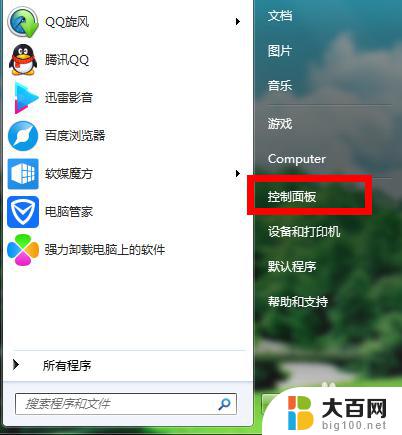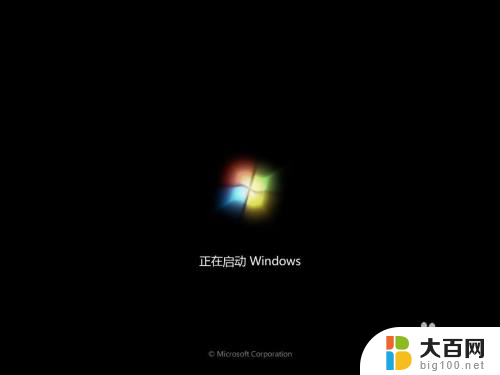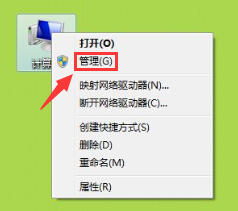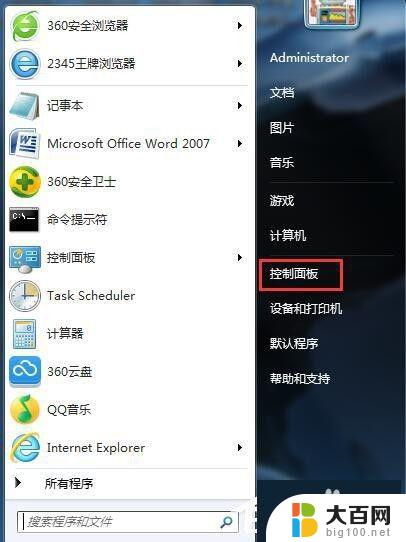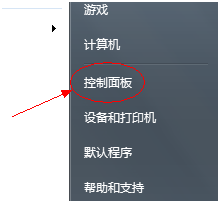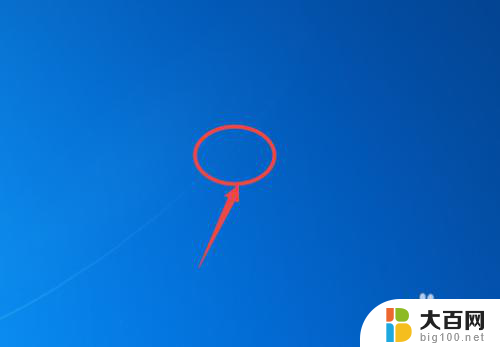win7更改屏幕保护时间 win7系统屏保时间设置方法
更新时间:2024-05-05 11:44:30作者:yang
Win7系统中,屏幕保护时间设置可以有效延长显示器的使用寿命,同时也能节省能源,在Win7系统中更改屏幕保护时间非常简单,只需要进入控制面板,选择个性化设置,然后点击屏幕保护即可进行设置。通过合理设置屏幕保护时间,可以有效保护显示器,提高工作效率。如果您也想延长显示器的寿命,不妨尝试一下这个方法吧!
具体方法:
1. 打开开始菜单,找到“控制面板”选项如图所示:
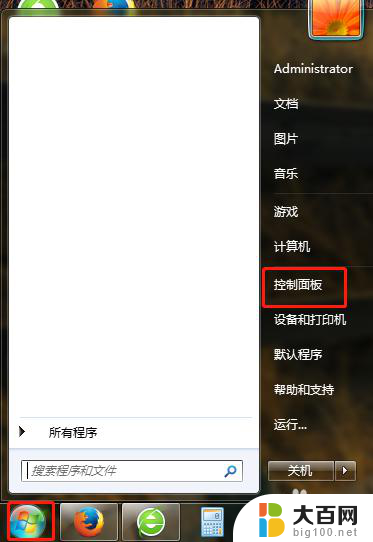
2. 在打开的控制面板的对话框中,找到“个性化”选项。如图所示:
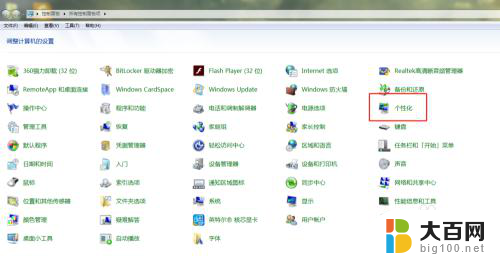
3. 点击进去个性化对话框后,在最右下方找到“屏幕保护程序”。并点击进入,如图所示:

4. 在打开的“屏幕保护程序设置”对话框中,可以看到屏幕保护的时间是灰色不可更改的。此时要在屏幕保护程序中任意去选一个,才可以更改时间。操作如图所示:

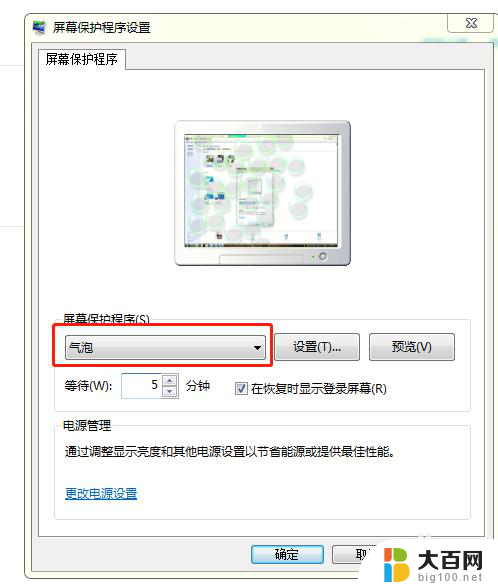
5. 修改好时间后,点击应用并确定后生效。此时还可以点击“预览”去看一下是否设置成功,如图所示:

以上就是win7更改屏幕保护时间的全部内容,对于不清楚的用户,可以参考以上小编的步骤进行操作,希望对大家有所帮助。